Cours et exercices d’introduction à Visual basic : les procédures
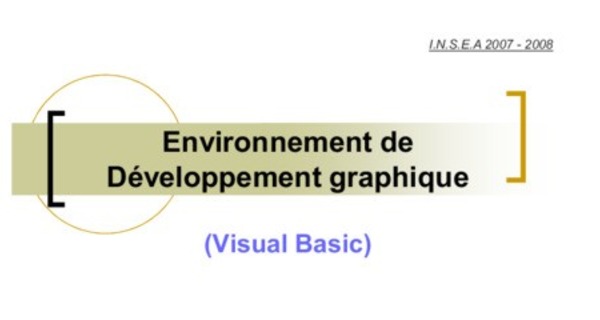
Cours et exercices d’introduction à Visual basic : les procédures [Eng]
Visual Basic est un langage de programmation idéal pour développer des applications professionnelles sophistiquées pour Microsoft Windows. Il utilise l'interface utilisateur graphique pour créer des applications robustes et puissantes. Le codage dans un environnement GUI est facile et rapide comparé aux langages de programmation traditionnels et linéaires.
Visual Basic a été développé à partir du langage de programmation BASIC. Il a fallu au moins Microsoft Windows 95 / NT 3.51, processeur 486 et minimum de 16 Mo. de RAM et également 250 Mo de disque dur pour installer l'édition complète de l'entreprise.
Démarrage de Visual Basic 6.0
Visual Basic est initialisé en utilisant l'option Programme -> Microsoft Visual Studio et Microsoft Visual Basic 6.0 à partir de lui. Puis il s'ouvre dans un écran comme indiqué ci-dessous (fig 1.1)
Fig.1.1
L'environnement de développement intégré
L'un des changements les plus significatifs dans Visual Basic 6.0 est l'environnement de développement intégré (IDE). IDE est le terme couramment utilisé dans le monde de la programmation pour décrire l'interface et l'environnement que nous utilisons pour créer nos applications. Il est appelé intégré parce que nous pouvons accéder à pratiquement tous les outils de développement dont nous avons besoin à partir d'un écran appelé interface.
L'IDE de base visuel est constitué d'un certain nombre de composants
أ ¢ â,¬ آ ¢ Barre de menu
أ ¢ â,¬ آ ¢ Barre d'outils
أ ¢ â,¬ آ ¢ Explorateur de projets
أ ¢ â,¬ آ ¢ Fenêtre des propriétés
أ ¢ â,¬ آ ¢ Fenêtre de mise en page de formulaire
أ ¢ â,¬ آ ¢ Boîte à outils
أ ¢ ¬ ¢ Form ¢ Form Designer
أ ¢ â,¬ آ ¢ Navigateur d'objets
Barre de menu
Cette barre affiche les commandes requises pour créer une application. Les éléments du menu principal ont des éléments de sous-menu qui peuvent être choisis en cas de besoin.
Barre d'outils
La barre d'outils de la barre de menus offre un accès rapide aux commandes couramment utilisées.
Boîte à outils
La boîte à outils contient un ensemble de contrôles qui sont utilisés pour placer sur le formulaire au moment du design créant ainsi la zone de l'interface utilisateur. Des contrôles supplémentaires peuvent être inclus dans la boîte à outils en utilisant l'élément de menu Composants du menu Projet. Une boîte à outils est représentée à la fig. 1.2
أ ¢ â,¬ آ ¢ Le pointeur permet de déplacer et de redimensionner le contrôle et les formulaires.
أ ¢ â,¬ آ ¢ L'étiquette affiche un texte que l'utilisateur ne peut pas modifier ou avec lequel il peut interagir.
أ ¢ â,¬ آ ¢ Le contrôle du cadre sert de conteneur visuel et fonctionnel pour le contrôle.
أ ¢ â € ¬ ¢ La case à cocher affiche une option Vrai / Faux ou Oui / Non.
أ ¢ â,¬ آ ¢ Textbox est un contrôle utilisé pour afficher un message et entrer du texte.
أ ¢ â,¬ آ ¢ La zone de liste affiche une liste d'éléments à partir desquels un utilisateur peut en sélectionner un.
أ ¢ â € ¬ ¢ ComboBox contient une zone de texte et une zone de liste. Cela permet à l'utilisateur de sélectionner un élément dans la liste déroulante ou de saisir une sélection dans la zone de texte.
Les commandes HScrollBar et VScrollBar permettent à l'utilisateur de sélectionner une valeur dans la plage de valeurs spécifiée.
أ ¢ â,¬ آ ¢ La commande de minuterie exécute les événements de minuterie à des intervalles de temps spécifiés.
أ ¢ â,¬ آ ¢ Dirlistbox permet à l'utilisateur de sélectionner les répertoires et les chemins affichés
أ ¢ â,¬ آ ¢ Contrôle de forme permet de dessiner une forme sur le formulaire.
Le contrôle d'image est utilisé pour afficher des icônes, des bitmaps, des métafichiers, etc.
Le contrôle OLE est utilisé pour lier ou incorporer un objet, afficher et manipuler des données provenant d'autres applications basées sur Windows.
أ ¢ ¢ ¬ ¢ Picturebox affiche les icônes / bmp / jpg et les métafichiers. Il affiche du texte ou agit comme un conteneur visuel pour d'autres contrôles.
Le contrôle CommandButton qui fait partie d'un groupe d'options permet à l'utilisateur de sélectionner une seule option même s'il affiche plusieurs choix.
أ ¢ â,¬ آ ¢ FileListBox affiche un ensemble de fichiers à partir duquel l'utilisateur peut sélectionner le fichier désiré.
أ ¢ â,¬ آ ¢ DriveListBox affiche les lecteurs de disque valides et permet à l'utilisateur de sélectionner l'un d'entre eux.
أ ¢ â,¬ آ ¢ Contrôle de ligne pour dessiner une ligne sur le formulaire.
- Le contrôle des données permet à l'utilisateur de se connecter à une base de données existante et d'afficher des informations à partir de celle-ci.
Project Explorer
La fenêtre de l'explorateur du projet se trouve sur le côté droit de l'écran, juste sous la barre d'outils. Il affiche les objets de votre projet comme des formulaires, des classes et des modules. Tous les objets qui composent l'application sont emballés dans un projet.
Fig 1.3 (explorateur de projet)
Fenêtre des propriétés
La fenêtre des propriétés est ancrée sous la fenêtre de l'explorateur de projet. Les fenêtres de propriétés exposent les différentes caractéristiques des objets sélectionnés.
Fig 1.4 (fenêtre Propriétés)
Forme de formulaire
La fenêtre de mise en forme de formulaire permet de placer la position de départ du formulaire après l'avoir exécutée.
Fig 1.5 (Fenêtre de mise en forme)
Variables, types de données et modules
Les variables sont utilisées pour stocker des valeurs temporairement. La déclaration d'une variable indique à Visual basic de réserver de l'espace en mémoire. Il n'est pas nécessaire qu'une variable soit déclarée avant de l'utiliser.
Une stratégie de nommage définie doit être suivie tout en nommant une variable.
- Un nom de variable doit commencer par une lettre de l'alphabet et ne doit pas dépasser 255 caractères.
- Il doit être unique dans le même champ.
- Il ne doit pas contenir de caractère spécial comme%, &, #, @ ou $
Syntaxe
Dim variable [en tant que type]
Par exemple, par exemple
Dim str en tant que chaîne
Dim I comme entier
Portée des variables
Une variable est étendue à un niveau de procédure (local) ou à un niveau de module en fonction de la manière dont elle est déclarée. Une variable est déclarée dans la section de déclaration générale d'un formulaire, et est donc disponible pour toutes les procédures. Les variables locales sont reconnues uniquement dans la procédure dans laquelle elles ont été déclarées. Ils peuvent être déclarant avec un mot-clé faible et statique.
Variable locale: La variable locale est celle qui est déclarée à l'intérieur d'une procédure. Cette variable est uniquement disponible pour le code à l'intérieur de la procédure et peut être déclarée en utilisant l'instruction dim comme indiqué ci-dessous
Dim I comme entier
Variables statiques
Les variables statiques ne sont pas réinitialisées chaque fois que visual basic invoque une procédure et conserve ainsi ou conserve la valeur même lorsqu'une procédure se termine.
par exemple.
Statique en entier
Variables de niveau du module
Les variables de niveau module sont disponibles pour toutes les procédures du module. Ils sont déclarés en utilisant un mot clé Public ou privé.
par exemple.
nk public comme entier
st privé comme chaîne
déclarer une variable avec un mot-clé public le rend disponible dans toute l'application même pour les autres modules. Une variable peut avoir le même nom avec une portée différente.
Type de données:
Par défaut, les variables Visual Basic sont des types de données variant. Le type de données variant peut stocker des données numériques, de date / heure ou de chaîne. Lorsqu'une variable est déclarée, une donnée lui est fournie qui détermine le type de données qu'elle peut stocker.
Une liste de types de données de base visuels est donnée ci-dessous
...
Procédure:
Les programmes de base visuels peuvent être divisés en composants logiques plus petits appelés procédures. Les procédures sont utiles pour condenser des opérations répétées telles que les calculs fréquemment utilisés, la manipulation de texte et de commandes, etc. Les avantages de l'utilisation de procédures dans la programmation sont:
أ ¢ â,¬ آ ¢ Il est plus facile de déboguer un programme avec des procédures, ce qui casse un programme en limites logiques discrètes.
أ ¢ â,¬ آ ¢ Les procédures utilisées dans un programme peuvent agir comme un bloc de construction pour d'autres programmes avec une légère modification.
Une procédure peut être sous, fonction ou procédure de propriété
Procédure secondaire
Une sous-procédure peut être placée dans les modules standard, de classe et de formulaire. Chaque fois que la procédure est appelée, l'instruction entre Sub et End Sub est exécutée.
Syntaxe
[privé | public] [statique] Sub Procedure_Name [(arg_list)]
[Déclarations]
End Sub
La liste d'arguments est séparée par des virgules. Chaque argument agit comme une variable dans la procédure. Il existe deux types de sous-procédures, à savoir les procédures générales et les procédures événementielles.
Procédures d'événement
Une procédure événementielle est un bloc de procédure qui contient le nom actuel du contrôle, un trait de soulignement (_) et le nom de l'événement
Syntaxe
Sous-formulaire privé1 Form1_Load ()
Bloc d'instructions
Fin sous
C'est un événement pour form1. Exécuter lorsque le formulaire de chargement.

Procédures générales
Une procédure générale est déclarée lorsque plusieurs procédures événementielles exécutent la même action. C'est une bonne pratique de programmation d'écrire des déclarations communes dans une procédure séparée, puis de les appeler dans la procédure événementielle
Procédures de fonctionnement
Les fonctions sont comme les sous-procédures, sauf qu'elles renvoient une valeur à la procédure d'appel. Ils sont particulièrement utiles pour prendre un ou plusieurs éléments de données, appelés arguments et effectuer certaines tâches avec eux. Ensuite, la fonction retourne la valeur qui indique le résultat de la tâche.
par exemple.
La procédure de fonction suivante calcule la zone du cercle du rayon donné.
Zone de fonction (a comme double) comme double
Zone = 3,14 * a ^ 2
Fonction de fin
Instructions de flux de contrôle
Les instructions de contrôle sont utilisées pour contrôler le déroulement de l'exécution du programme أ ¢ â € ™. Visual Basic prend en charge les structures de contrôle telles que If - --- - Then, If - --- - Then - - - Else-- End If. Sélectionnez ---- Structures Case et Loop, telles que Do While ------- Loop, Do ----- Loop while et For أ ¢ â,¬ آ| .. Méthode suivante.
Si أ ¢ â,¬ آ|. Alors أ ¢ â,¬ آ|. Else instruction
Le bloc If أ ¢ â,¬ آ| then est utilisé pour l'exécution conditionnelle d'une ou plusieurs instructions. Syntaxe:
Si Condition Ensuite
Déclarations
Fin si
L'instruction est exécutée uniquement si la condition donnée est vraie. La condition est généralement une comparaison, mais il peut s'agir de n'importe quelle expression qui évalue une valeur numérique
Si أ ¢ â,¬ آ|. Alors أ ¢ â,¬ آ|. Else Statement
Pour exécuter un bloc de code si la condition est fausse.
Syntaxe:
Si Condition Ensuite
Déclarations
Autre
Déclarations
Fin si
Sélectionnez أ ¢ â,¬ آ|أ ¢ â,¬ آ| .. Déclaration de cas
Sélectionnez أ ¢ â,¬ آ| Case structure est une alternative à If أ ¢ â,¬ آ| Then أ ¢ â,¬ آ|. Sinon Si pour exécuter sélectivement un seul bloc d'instruction parmi plusieurs blocs.
Syntaxe
Sélectionner l'index de cas
Cas 0
Déclarations
Cas 1
Déclarations
Cas n
Déclarations
Fin Sélectionner
Sélectionnez أ ¢ â,¬ آ|. L'instruction case évalue une expression une fois en haut du bloc, comme si أ ¢ â,¬ آ| then else structure évalue différentes expressions pour chaque instruction Else If.
Do While أ ¢ â,¬ آ| .. Déclarations de boucle
Le Do While أ ¢ â,¬ آ|. La boucle est utilisée pour exécuter des instructions jusqu'à ce qu'une certaine condition soit remplie. Suite à faire alors .. la boucle compte de 1 à 100
Count = 1
Faire en comptant <100
Count = compte + 1
Boucle
Do أ ¢ â € ¬| Loop While Statement
La boucle do أ ¢ â,¬ ..| .. While Statement exécute d'abord les instructions, puis teste la condition après chaque exécution. Le bloc de programme suivant est identique au premier (comme la boucle Do While)
Count = 200
Faire
Text1.text = str (nombre)
Count = compte + 1
Boucle While count <300
Le programme exécute les instructions entre do et loop pendant la structure dans tous les cas. Ensuite, il détermine le temps que le compte est inférieur à 300. Si c'est le cas, le programme exécute à nouveau le bloc jusqu'à ce qu'il devienne faux.
Do أ ¢ â,¬ آ|. Loop Until instruction
La boucle do أ ¢ â,¬ .|. Jusqu'à la structure exécute les instructions jusqu'à ce que la condition soit satisfaite. C'est une boucle infinie si le test échoue et pour être libéré de cette boucle, nous pouvons utiliser la combinaison CTRL + BREAK ou le menu End From Run.
Le code suivant entré dans la procédure Form Load () illustre la structure.
Privé Sub Form_load ()
Faire
X $ = INputBox $ (أ ¢ â,¬ إ "Mot de passe? أ ¢ â € ¬ Œ)
Boucle jusqu'à X $ = أ ¢ â,¬ إ "Sunil أ ¢ â €" Œ
End Sub
L'instruction For أ ¢ â,¬ آ|. Next Loop
La boucle Suivante de أ ¢ est une autre façon de créer des boucles dans Visual basic
Syntaxe
Pour Var_name = Start_val to End_val [Numéro de pas]
Déclarations
Suivant [Var_name]
Pour I = 1 à 100 étape 1
Text1.text = str (I)
Ensuite je
...
Modules
Le code dans visual basic est stocké sous la forme de modules. Les trois types de modules sont le module Form, le module Standard et les modules de classe. Une application simple peut contenir un seul formulaire et le code réside dans ce module Form lui-même. Au fur et à mesure que l'application se développe, des formulaires supplémentaires sont ajoutés et un code commun peut être exécuté dans plusieurs formulaires. Pour éviter la duplication de code, un module séparé contenant une procédure est créé qui implémente le code commun. C'est un module standard.
Le module de classe est une base de la programmation orientée objet dans Visual Basic. De nouveaux objets peuvent être créés en écrivant du code dans les modules de classe. Chaque module peut contenir une déclaration de variable ou des procédures.
Tableau en Visual Basic
Une séquence de variables du même nom peut être référencée en utilisant array. Les éléments individuels d'un tableau identifiés à l'aide d'un index. Les tableaux ont des limites supérieures et inférieures et les éléments doivent se situer dans ces limites. Chaque numéro d'index dans un tableau se voit attribuer un espace mémoire individuel. Nous pouvons déclarer un tableau de variantes de types, de types définis par l'utilisateur et de variables d'objets.
Il y a deux types de tableau
أ ¢ â,¬ آ ¢ Tableau de taille fixe: la taille du tableau reste toujours la même
أ ¢ â,¬ آ ¢ Tableau dynamique: la taille de peut être modifiée
Taille fixe
Le tableau fixe peut être déclaré en donnant un nom avec la limite supérieure entre parenthèses. Le type de données long.
par exemple
dims de longueurs (10) en nombre entier
Dans l'illustration ci-dessus, lengths est un nom du tableau et le nombre 10 inclus dans les parenthèses est la limite supérieure du tableau. Cela crée un tableau ayant 10 éléments avec un numéro d'index de 0 à 9.
Dim longueur (1 à 10) en tant que nombre entier ayant une limite inférieure 1 à l'indice supérieur numéro 10.
Dim marques (50,50), il crée un tableau à deux dimensions.
Les marques sombres (1 à 10,1 à 10) créent un réseau bidimensionnel avec des limites inférieures et supérieures.
Tableau dynamique
Il se peut que l'utilisateur ne connaisse pas la taille exacte de la baie au moment du design. Dans une telle situation, un tableau dynamique peut être initialement déclaré et peut ajouter des éléments si nécessaire au lieu de déclarer la taille du tableau au moment du design.
Dim newarray ()
Les éléments réels peuvent être alloués à l'aide de l'instruction ReDim
ReDim newarray (n)
Chaque fois que vous exécutez l'instruction ReDim, les données actuelles de array sont perdues et la valeur par défaut est définie. Mais si nous voulons changer la taille du tableau sans perdre les éléments précédents, utilisez le mot-clé Préserver
ReDim Preserve newarray (20)
Utilisateur-Définir le type de données
La variable de différents types de données lorsqu'elle est combinée en une seule variable pour contenir plusieurs informations connexes est appelée type de données défini par l'utilisateur.
Une instruction type est utilisée pour créer un nouveau type. Le type défini par l'utilisateur ne peut être privé que dans la forme tandis que dans les modules standard, il peut être public ou privé.

par exemple.
Étudiant de type privé
Nom comme chaîne
Âge en tant qu'entier
Per comme double
Type de fin
par exemple.
Créer des variables
Dim s1 en tant qu'étudiant
par exemple.
Ou créer un tableau
Dim s (10) en tant qu'étudiant
Accès aux membres du type défini par l'utilisateur
Nom de la variable
par exemple.
text1.text = s1.name accéder au nom de l'élève s1
Fonctions intégrées Visual Basic
Beaucoup de fonctions intégrées sont offertes par Visual Basic qui relèvent de diverses catégories.
أ ¢ â,¬ آ ¢ Fonction de date
أ ¢ â,¬ آ ¢ Fonctions de format
أ ¢ â,¬ آ ¢ Fonctions de chaîne
Fonctions de date
Maintenant Retourne la date et l'heure du système actuel.
Année () Renvoie le numéro de l'année à partir de la date donnée.
Mois () Renvoie le numéro du mois à partir de la date donnée.
Jour () Jour de retour de la date donnée.
WeekDay () Retourne le numéro du jour de la semaine à partir de la date donnée.
Heure () Renvoie le nombre d'heures du formulaire donné.
Minute () Retourne la minute à partir du moment donné
Second () renvoie la seconde à partir du moment donné.
... ...
Création et utilisation de contrôles
Un contrôle est un objet qui peut être dessiné sur un objet Form pour activer ou améliorer l'interaction de l'utilisateur avec une application. Contrôles
Classification des contrôles
Les contrôles Visual Basic sont généralement classés en tant que contrôles standard, contrôles Active X et objets insérables. Les contrôles standard tels que les contrôles CommandButton, Label et frame sont contenus dans le fichier .EXE et sont toujours inclus dans la boîte à outils qui ne peut pas être supprimée. Les contrôles ActiveX existent en tant que fichiers séparés avec l'extension .VBX ou .OCX. Ils comprennent des contrôles spécialisés, peu d'entre eux donnés ci-dessous
أ ¢ â,¬ آ ¢ Contrôle MSChart
أ ¢ â,¬ آ ¢ Le contrôle de communication
أ ¢ â,¬ آ ¢ Le contrôle Animation
أ ¢ â,¬ آ ¢ Contrôle TreeView
أ ¢ â,¬ آ ¢ Le contrôle du clip d'image
أ ¢ â,¬ آ ¢ Contrôle SysInfo
Contrôle de zone de texte
Un contrôle TextBox, appelé parfois un champ d'édition ou un contrôle d'édition, affiche les informations entrées au moment de la conception, saisies par l'utilisateur lors de l'exécution ou affectent une valeur au moment de l'exécution.
Certaines propriétés d'une zone de texte
Nom Ceci est un nom utilisé dans le programme pour identifier le contrôle
MaxLength Définit le nombre maximum de caractères pouvant être entrés dans le contrôle.
Météo MultiLine un contrôle peut accepter plusieurs lignes ou non.
PasswordChar Il remplace le texte de contrôle par un caractère donné.
Texte pour affecter du texte à contrôler au moment du design.
Bouton de commande
Une commande Button pour démarrer, interrompre ou terminer un processus. Une fois choisi, un bouton de commande apparaît enfoncé et est parfois appelé bouton-poussoir.
Propriétés d'un contrôle de bouton de commande
Pour afficher du texte sur un contrôle de bouton de commande, définissez sa propriété de légende.
Un événement peut être activé en cliquant sur un bouton de commande
La couleur d'arrière-plan d'un bouton أ ¢ peut être définie en définissant la propriété Backcolor.
La couleur du texte d'un bouton de commande peut être définie en utilisant la propriété forecolor.
La police peut être modifiée en utilisant la propriété de police.
Bouton activé ou désactivé
Le texte de l'info-bulle peut être défini à l'aide de la propriété Info-bulle.
Un événement de clic sur un bouton est géré chaque fois qu'un bouton de commande est cliqué. Pour ajouter un gestionnaire d'événement click, double-cliquez sur le bouton au moment du design, ce qui ajoute un sous-programme comme celui ci-dessous.
Sous-commande privée Command1_Click ()
.....
. . .
End Sub
Utilisation du contrôle de bouton d'option
Bouton d'option un ensemble de choix à partir de laquelle un utilisateur peut sélectionner un seul bouton par
أ ¢ â,¬ آ ¢ Clic lors de l'exécution.
أ ¢ â,¬ آ ¢ Affectation de la propriété value à True dans le code comme Option1.Value = True
أ ¢ â,¬ آ ¢ Utilisation des touches de raccourci spécifiées dans la légende d'une étiquette
Pour désactiver le bouton Option lors de l'exécution, définissez la propriété Enabled sur False.
Utilisation des contrôles Listbox et ComboBox
Les contrôles ListBox et ComboBox présentent un ensemble de choix affichés verticalement dans une seule colonne. Si le nombre d'éléments dépasse la valeur pouvant être affichée, des barres de défilement apparaissent automatiquement sur le contrôle. Ces barres de défilement peuvent être déplacées de haut en bas ou de gauche à droite dans la liste.
Ajouter des éléments à une liste
Il est possible de remplir la liste lors de la conception ou lors de l'exécution.
Temps de conception: pour ajouter des éléments à une liste au moment de la conception, cliquez sur liste dans la zone de propriété, puis ajoutez les éléments. Appuyez sur CTRL + ENTRÉE après avoir ajouté chaque élément.
Run Time: La méthode AddItem est utilisée pour ajouter des éléments à une liste lors de l'exécution. La méthode AddItem utilise la syntaxe suivante:
Objet Object.AddItem, Index
L'argument item est une chaîne qui représente le texte à ajouter à la liste.
L'argument index est un entier qui indique où dans la liste ajouter le nouvel élément.
Suppression d'éléments d'une liste
La méthode RemoveItem est utilisée pour supprimer un élément d'une liste. La syntaxe pour cela est donnée ci-dessous.
Object.RemoveItem.index
Sélection d'un élément dans une liste
Pour accéder aux éléments d'une liste, nous utilisons les propriétés ListIndex et List. La propriété d'index de liste définit le numéro d'index de l'élément actuellement sélectionné. Le premier élément de la liste ayant le numéro d'index 0. ListIndex renvoie -1 si aucun élément n'est sélectionné. Le nombre de liste renvoie le nombre total d'éléments dans la zone de liste.
Tri de la liste
Pour trier la propriété triée de l'ensemble de listes sur True.
Utilisation de ComboBox
Une zone de liste déroulante combine les fonctionnalités de Textbox. Ce contrôle permet à l'utilisateur de sélectionner soit en tapant du texte dans la liste déroulante ou en sélectionnant un élément de la liste.
Il existe trois types de styles de zone de liste déroulante ci-dessous.
Dropdown Combo (style 0)
Simple Combo (style 1)
Liste déroulante (style 2)
